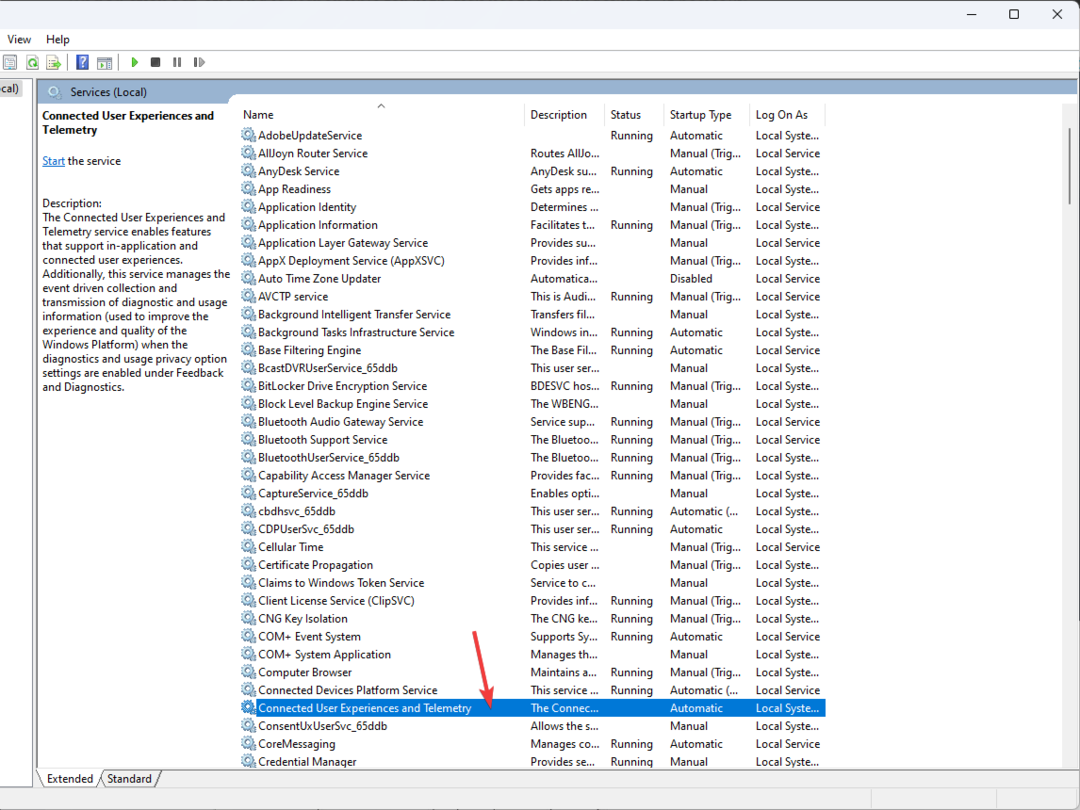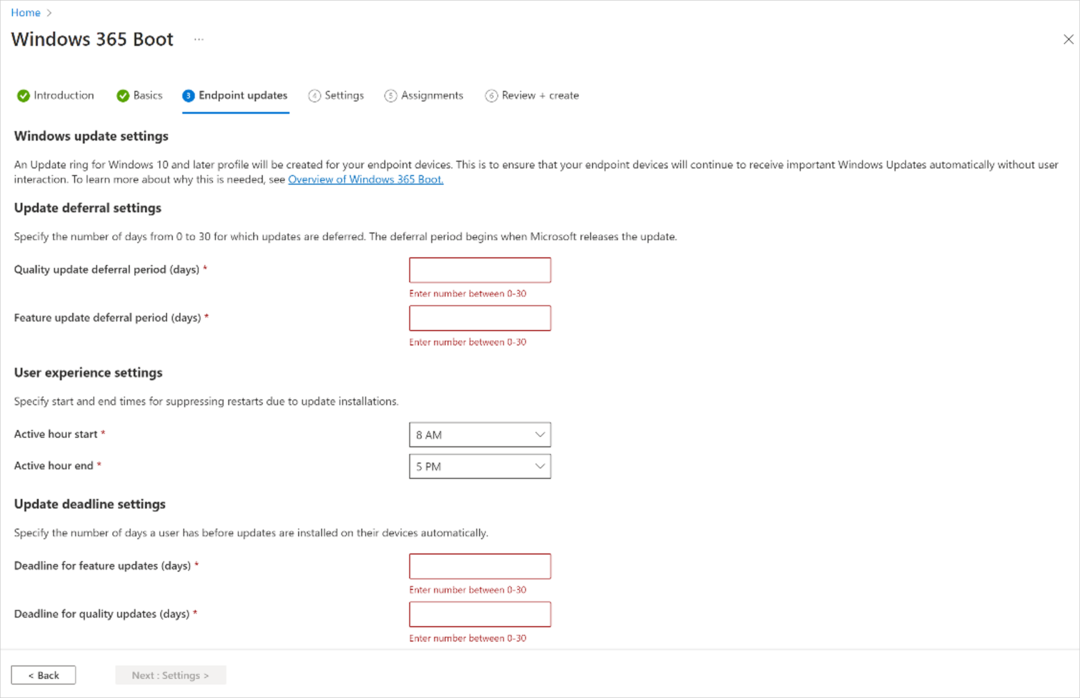Научете какво да направите, за да пропуснете настройката на мрежата
- Въпреки че Microsoft направи почти невъзможно настройването на Windows 11 без интернет връзка, има един начин да го заобиколите.
- Без значение как инсталирате Windows 11, ще можете да пропуснете стъпката за мрежова връзка.
- След като получите интернет връзка, ще бъдете помолени да завършите процеса на настройка.
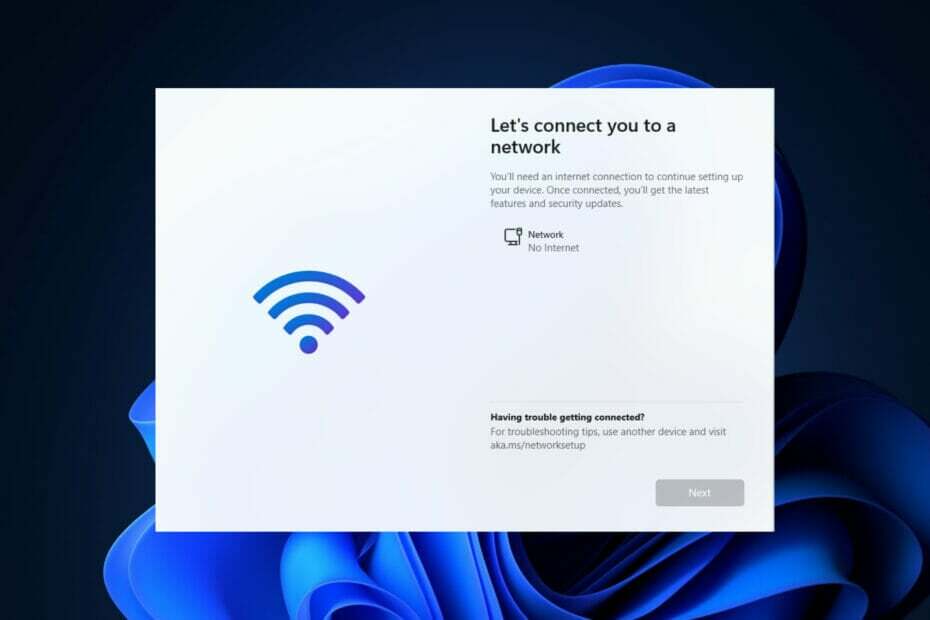
Започвайки с компилация 22557 и по-нова, Windows 11 изисква интернет връзка, за да завърши първата настройка, известна още като опит извън кутията (OOBE) както за Home, така и за Pro версиите, въпреки че има начин да се заобиколи това изискване изцяло.
Тъй като Microsoft иска потребителите да свързват своите компютри към своите акаунти в Microsoft, компанията прави промени в първоначална настройка на Windows 11, която ще направи почти невъзможно продължаването на извършването на чиста инсталация без интернет Връзка.
Като алтернатива, ако настройката установи, че устройството няма мрежова връзка, ще бъдете изпратени до Ами сега, загубихте връзката си с интернет
екран. Ако щракнете върху опцията Повторен опит, ще ви бъде представена заявка за свързване с интернет още веднъж.Ако нямате интернет връзка по време на инсталацията или предпочитате по-традиционен офлайн опит, има заобиколно решение, което ви позволява да завършите конфигурацията на готовата конфигурация опит. По принцип можете да пропуснете настройката на мрежата за Windows 11.
Следвайте, докато ще ви покажем как да инсталирате Windows 11 без интернет, веднага след като видим някои често срещани причини, поради които може да срещнете мрежови грешки. Бъдете в крак с нас!
Защо не мога да се свържа с мрежа?
Има няколко точки на отказ в безжичните мрежи, което ги прави сложни. Намирането на източника на повреда в мрежата, което може да бъде всичко - от дефектен Wi-Fi превключвател до софтуерен конфликт, проблем с рутера или проблем с ISP, може да бъде предизвикателство.
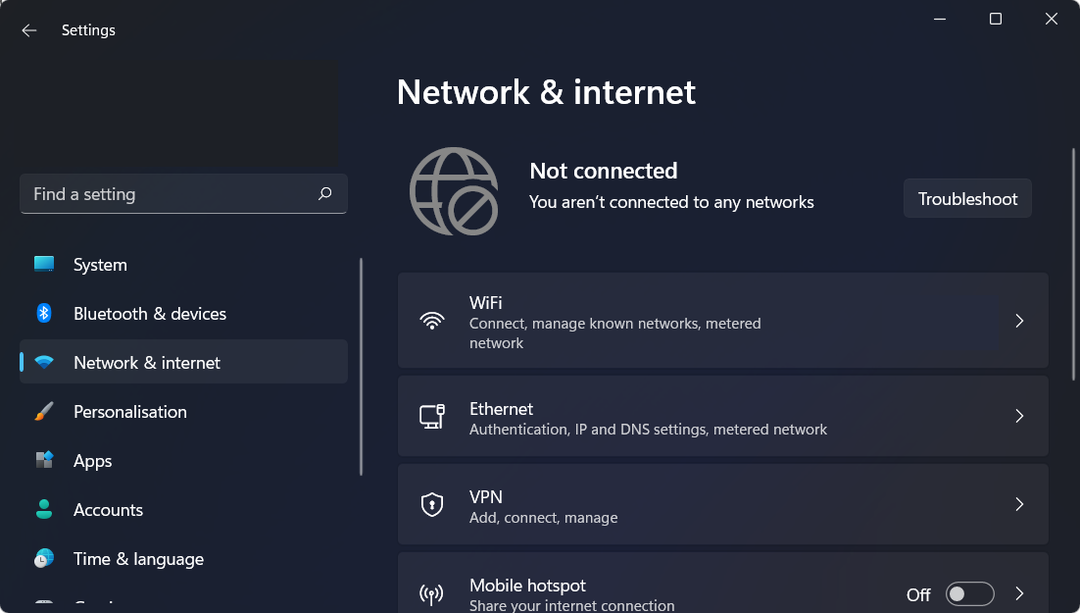
Неправилно конфигурираните мрежови настройки и физическото разстояние от мрежовия източник са две от най-типичните причини, поради които Windows не може да се свърже с такъв.
Съществуват обаче редица допълнителни вероятни обяснения, като например Wi-Fi е изключен, част от софтуера е причини връзката да стане ненадеждна, мрежата е конфигурирана да изисква уникално удостоверяване или мрежата е претоварени.
Можете да започнете, като рестартирате компютъра си, за да започнете нещата отново. При отстраняване на грешки в електронни устройства рестартирането е честа първа стъпка. Възможно е това да е достатъчно за разрешаване на проблема с мрежата на Windows 11.
Как тестваме, преглеждаме и оценяваме?
През последните 6 месеца работихме върху изграждането на нова система за преглед на начина, по който създаваме съдържание. Използвайки го, ние впоследствие преработихме повечето от нашите статии, за да предоставим действителна практическа експертиза по ръководствата, които направихме.
За повече подробности можете да прочетете как тестваме, преглеждаме и оценяваме в WindowsReport.
Как мога да инсталирам Windows 11 без интернет?
1. Създайте стартиращо USB флаш устройство с инсталационния носител на Windows 11 върху него.
2. Рестартирайте компютъра си със стартиращо USB флаш устройство, на което има Windows 11.
3. Кликнете върхуИнсталирай сега след това следвайте стъпките на екрана, за да започнете инсталационния процес.
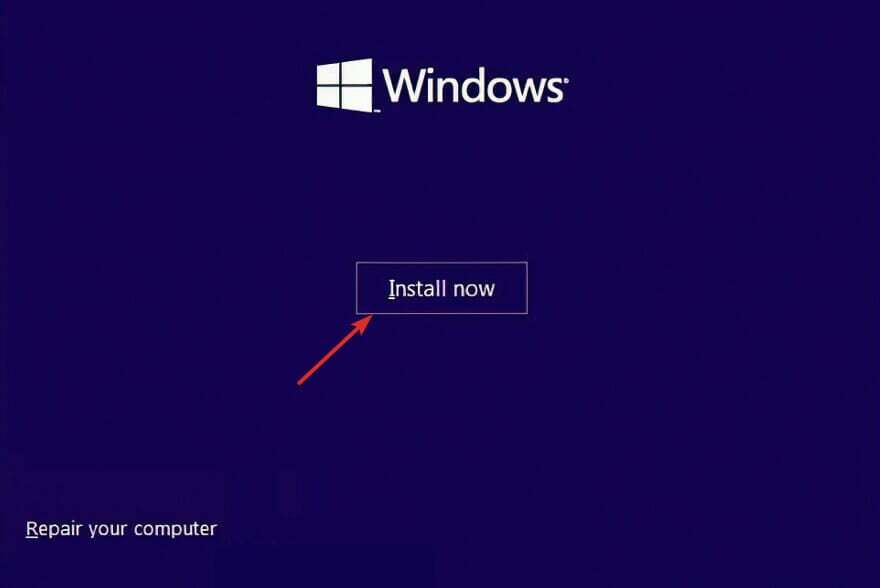
4. Натисни Нямам продуктов ключ от долната страна на прозореца, ако нямате наличен и изберете Персонализирана инсталация опция, когато ви попитат какъв тип искате да изпълнявате.
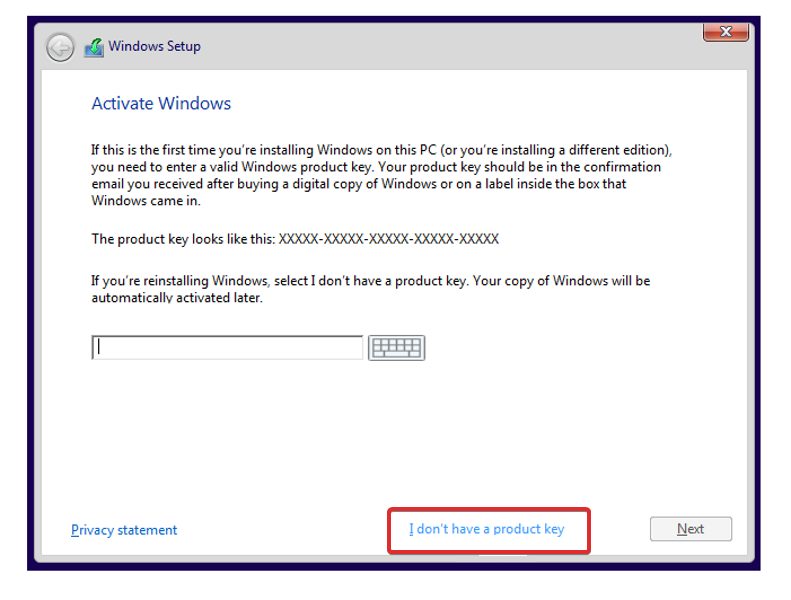
5. Изберете вашия регион и клавиатурна подредба след това, след като получитеАми сега, загубихте интернет връзкаекран, натиснетеSHIFT+F10от вашата клавиатура, за да отворите aКомандния редпрозорец.
6. Въведете следната команда и натиснете Въведете: OOBE\BYPASSNRO
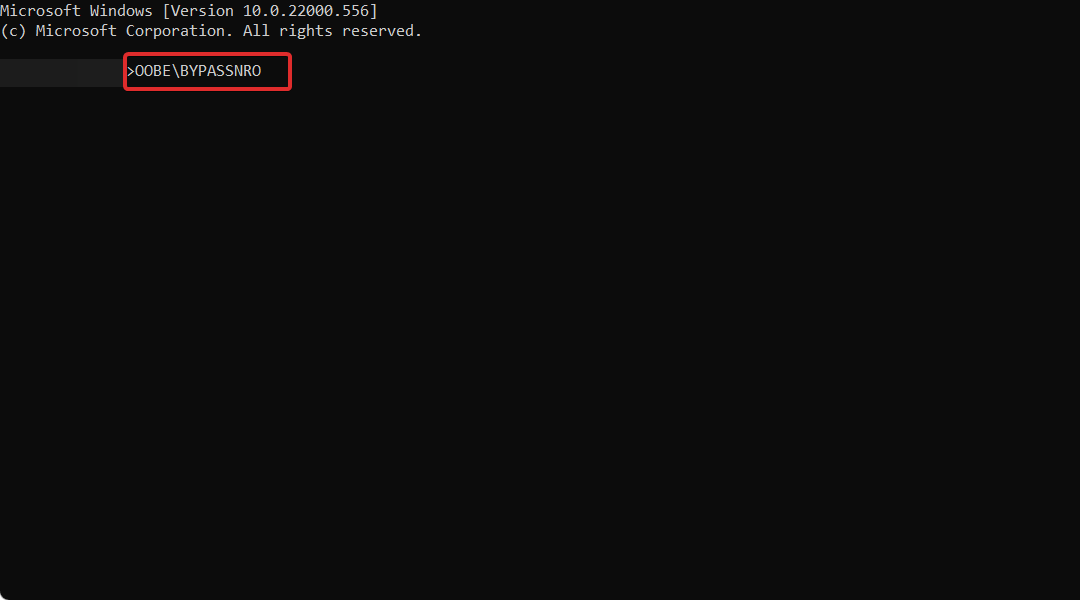
7. Вашият компютър автоматично ще се рестартира и ще влезе в Нека ви свържем към мрежаекран. Тук натиснетеАз нямам интернет бутон.
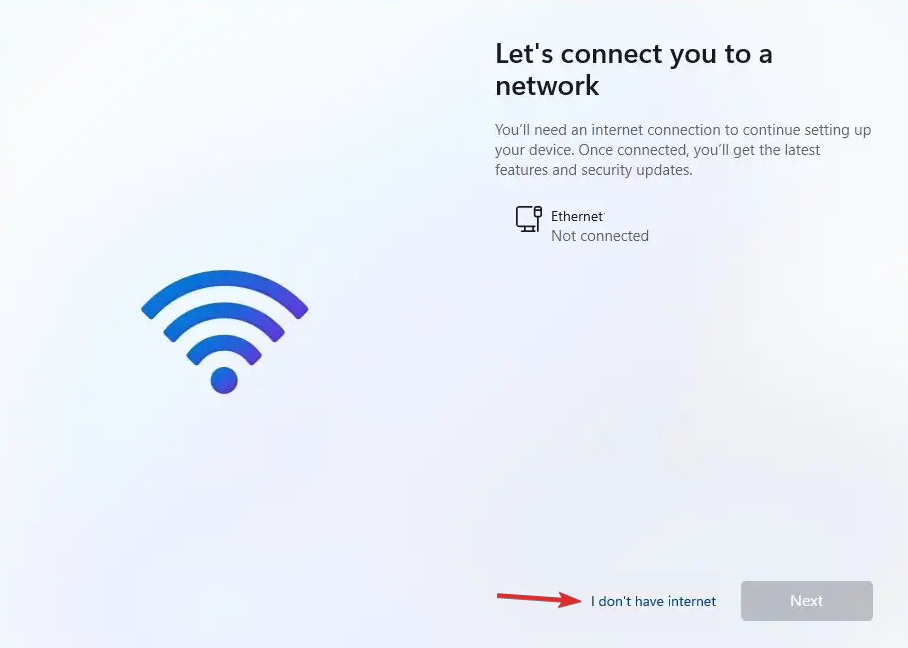
8. След това щракнете върху Продължете с ограничена настройка и продължете с процеса на настройка. Това е!
Можете да настроите Windows 11 без интернет, като използвате стартиращо USB флаш устройство с инсталационния носител на операционната система върху него, както и специална команда в командния ред.
По принцип можете да принудите инсталатора да пропусне мрежовата настройка и да завърши инсталирането на Windows 11 без никакви мрежови връзки.
Можете също да изпълните горните стъпки, за да пропуснете частта за мрежова връзка, когато инсталирайте Windows 11 без асистента.
Ако ти чудите се как да изтеглите Windows 11 ISO или да актуализирате от Windows 10, вижте свързаната статия, тъй като може да е по-лесно от използването на стартиращо USB устройство.
- Коригиране Не мога да се свържа с тази мрежова грешка в Windows 11
- Как да коригирате ниската скорост на интернет в Windows 11
- Wi-Fi изчезна в Windows 11? Опитайте тези корекции
Щастливи сме да видим, че сте решили да надстроите до Windows 11 след това носи нови функции и дизайн само за теб. Има и различни мерки за сигурност, които гарантират поверителността на вашия компютър.
Тази итерация на Windows включва подобрена поддръжка на няколко монитора, което означава, че когато изключите втори дисплей, Windows ще запомни всички приложения, които са работили на него преди това.
Веднага щом включите вторичния екран отново, всички програми, които са били изпълнявани на външния дисплей, ще се отворят отново, което ви позволява да продължите точно от там, където сте спрели.
Надяваме се, че сте успели да инсталирате Windows 11 на вашия компютър, като пропуснете настройката на мрежата. За да подобрим нашите бъдещи публикации за вас, не се колебайте да ни кажете какво мислите в секцията за коментари по-долу. Благодаря за четенето!